作为单位的技术人员,经常要去外地出差,每次出差都需要拷贝大量的技术资料随身携带,有时候还有拷贝不全的时候,那时候特别着急。为了方便我出差办公,我自己搞了一台蒲公英路由器X1,通过智能组网+接入移动硬盘,这样我就可以轻松的远程访问公司OA、ERP以及一些资料文档了。


蒲公英路由器X1采用了方形的造型,黑色的机身大气沉稳,用蒲公英造型设计成路由器的指示灯。路由器X1整体比较小巧,不会占据太多空间。


在蒲公英路由器X1机身的一侧,设计了网线接口、micro的电源接口和路由器的重置孔。


在蒲公英路由器X1机身的另一侧,设计了一个USB硬盘接口,方便进行文件的共享和远程存储。


在蒲公英路由器X1机身的背面,可以看到路由器的性能参数和路由器的唯一标识SN码,SN码用于后续管理系统的登陆。


蒲公英路由器X1随机搭配了一条micro-USB的电源线,把网线、电源线和硬盘分别与路由器进行接入,机身的指示灯通过颜色显示来表征路由器的工作状态。接下来,我们就来完成路由器的组网。
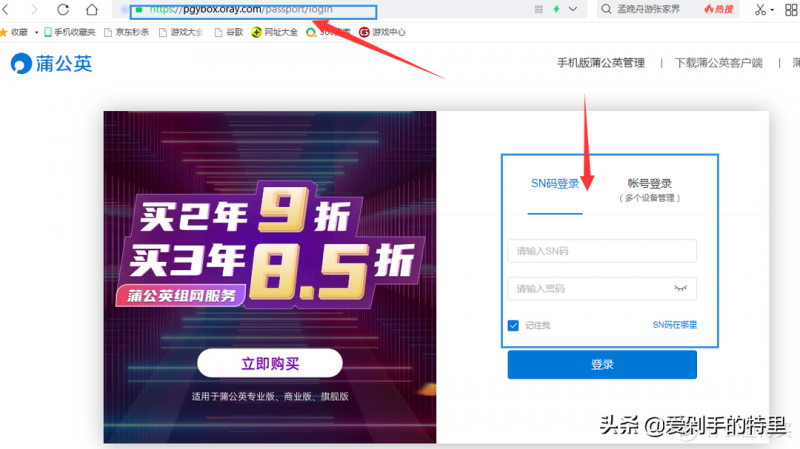

在浏览器中输入蒲公英管理系统的相应网址,通过路由器的SN码进行登陆,如果用过蒲公英产品的用户可以选择使用账号登陆。
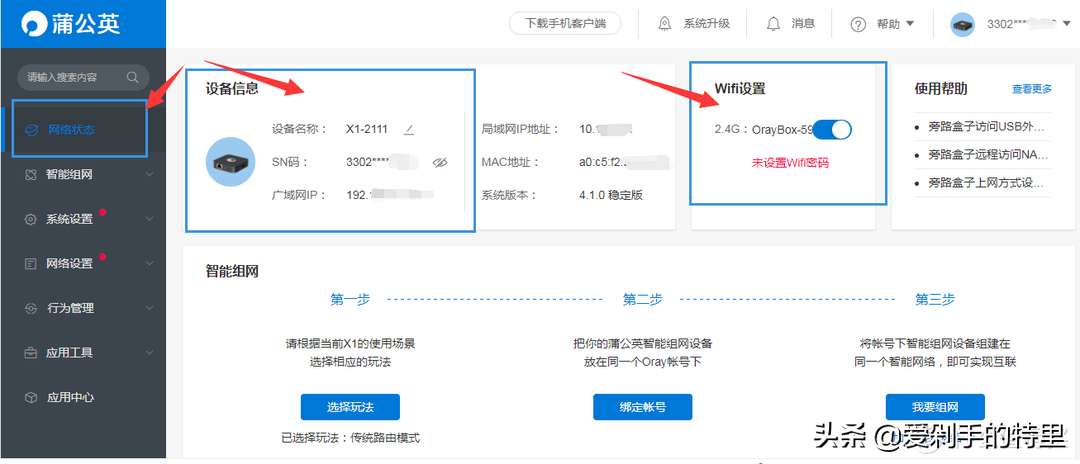

蒲公英管理系统登陆成功后,可以在状态栏的网络状态中,查看路由器的相关信息和WIFI情况。
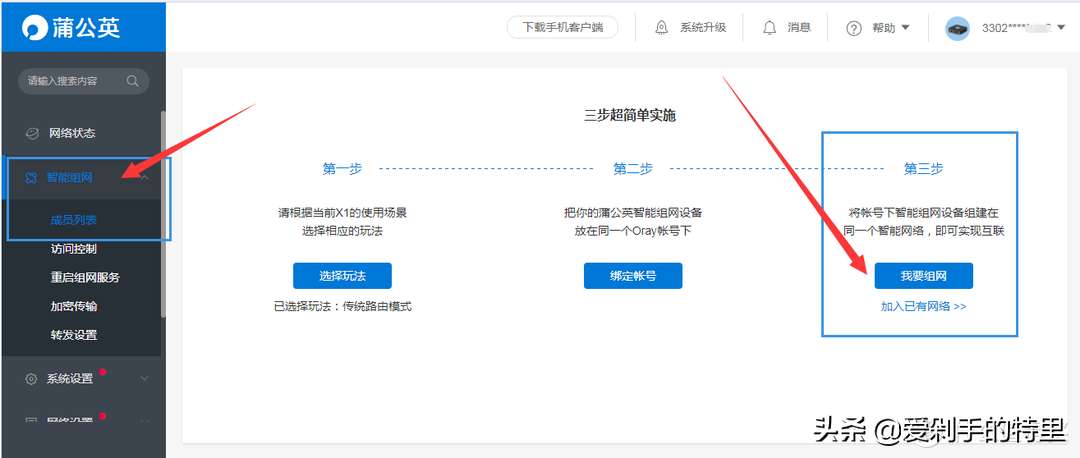

在管理系统的状态栏中选择智能组网,选择我要组网,根据提示只需简单三步即可完成。


在完成组网后,可以在成员管理中,查看组网的硬件设备和软件设备成员,同时在页面中也可以对成员设备进行管理。


完成组网的设备成员,在网络内成员处于零信任状态,成员可以随时进入内网进行文件的共享。
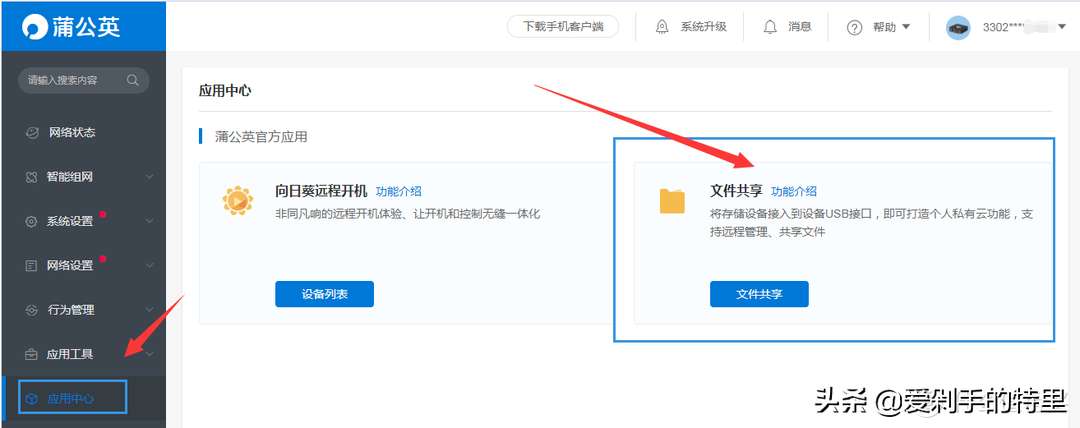

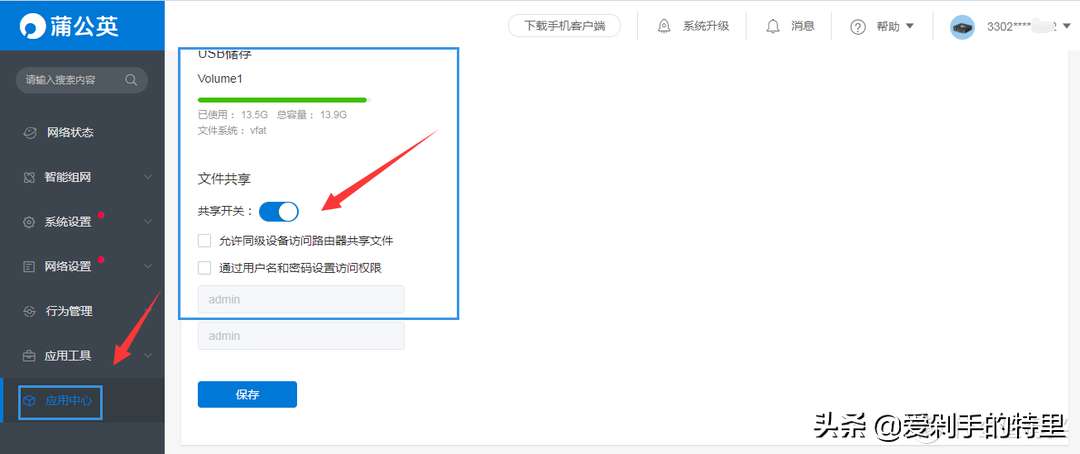

在完成智能组网后,为了实现外挂硬盘文件的共享,在应用中心进行文件共享功能的设置,打开文件共享开关,可以设置文件共享的权限,这样更能保证共享文件的安全性。
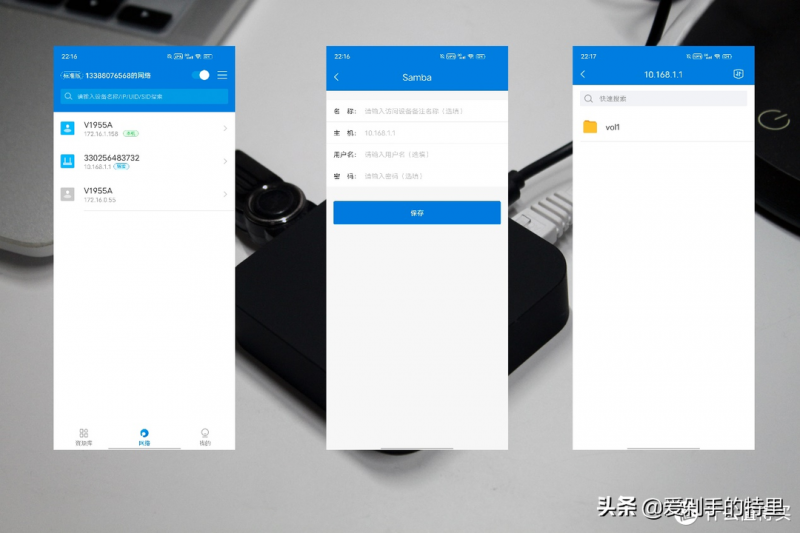

在组网成员的手机端,也可以查看组网成员,在手机APP端通过输入路由器主机的信息和共享文件的访问密码,即可访问路由器外挂硬盘的文件资料。
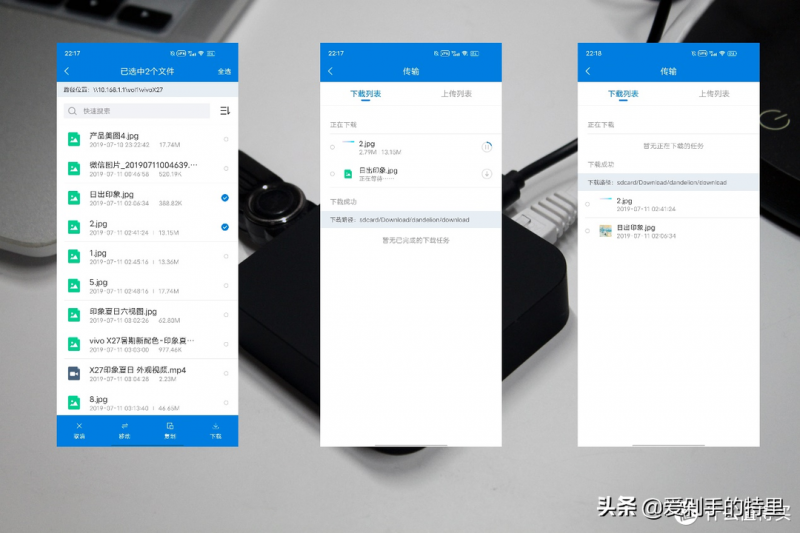

在手机APP端可以随时对硬盘的共享文件进行实时下载查看,下载速度也比较快,有了这个功能以后外出出差再也不用拷贝大量的技术文件了,这个功能对我来说简直太省事了。
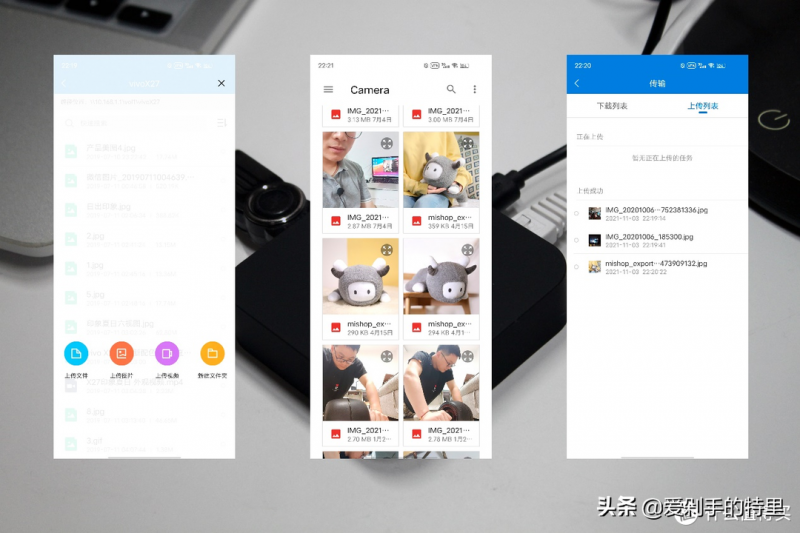

蒲公英路由器X1除了可以支持共享文件的下载外,还可以对文件进行上传,选择要上传文件的类型即可进行上传,让组网成员也可以第一时间看到文件,减少了与同事沟通的时间,极大提升了办公效率。
蒲公英路由器X1体积小巧,安装比较简单;智能组网三步完成,科技小白也能轻松上手;突破内网限制,实现了文件的实时共享。只需百元的价格,就能实现路由和NAS的双功能,简直太划算了。正值双十一期间,可以赶紧入手了。
以上教程由“WiFi之家网”整理收藏!
原创文章,作者:蒲公英路由器,如若转载,请注明出处:https://www.224m.com/212111.html

